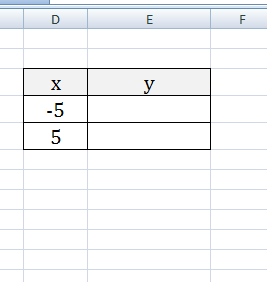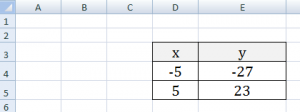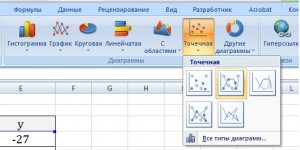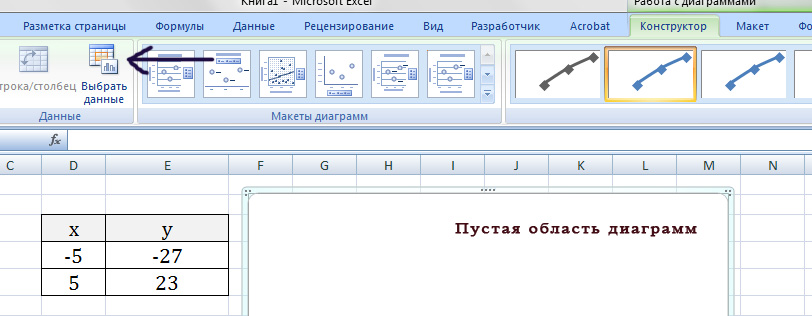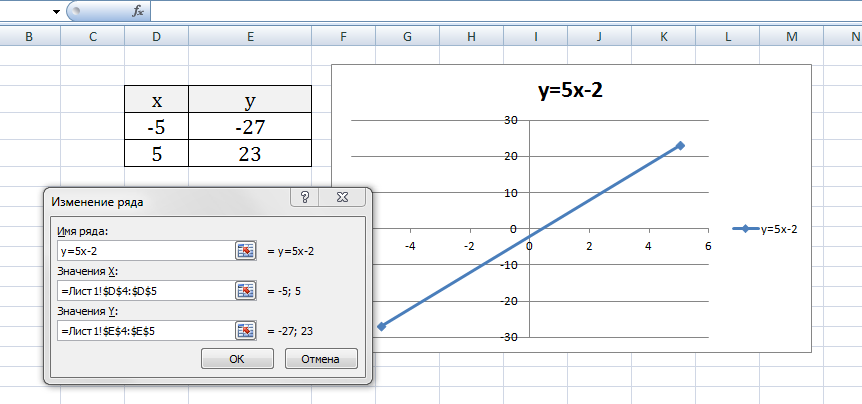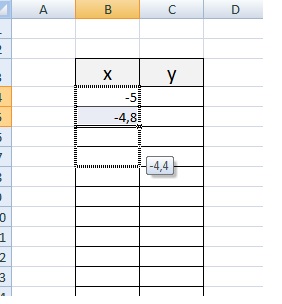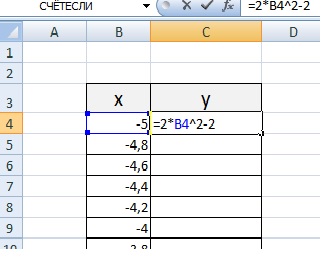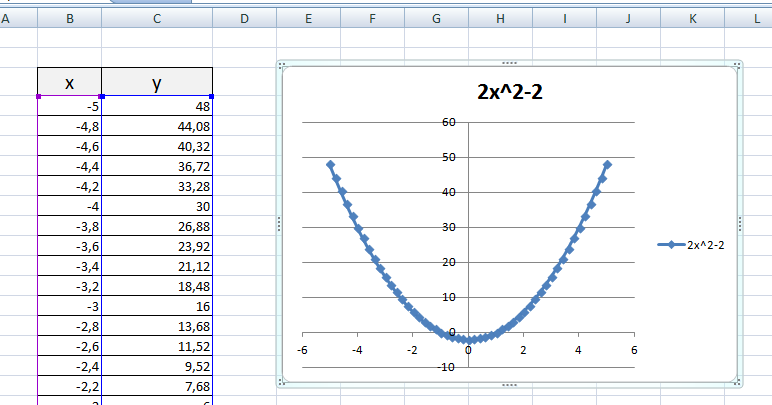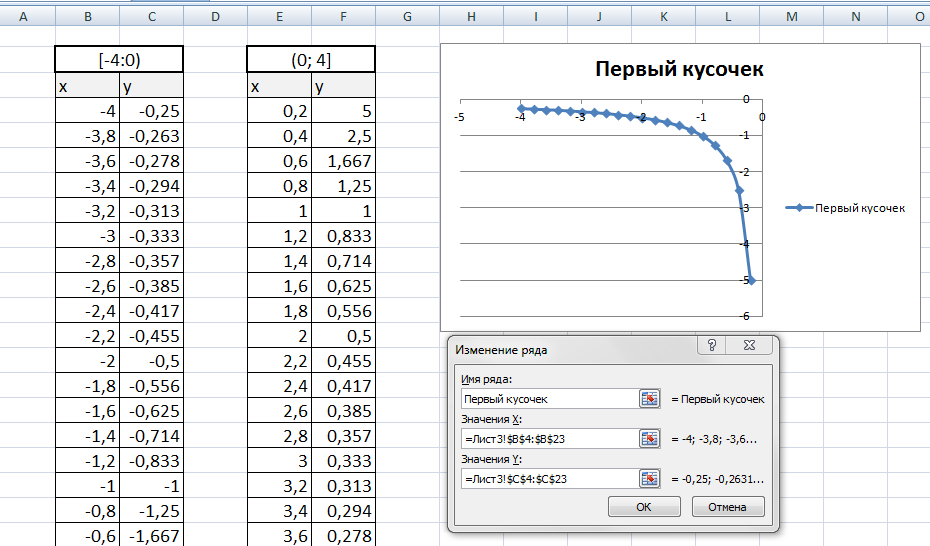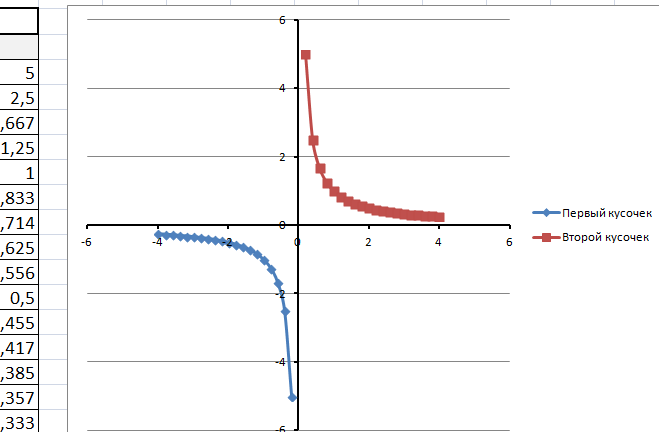- Как нарисовать касательную линию в Excel — Вокруг-Дом — 2021
- Шаг 1
- Шаг 2
- Шаг 3
- Шаг 4
- Шаг 5
- Шаг 6
- Как нарисовать цветную линию в фотошопе
- Как нарисовать линию в фотошопе
- Как нарисовать линию в Excel
- Как сделать касательную в excel к графику
- Метод касательной сделать в MS Excel
- Функция TAN Excel (касательная)
- Функция TAN Excel
- Формула TAN в Excel
- Как использовать TAN в Excel?
- Касательная в Excel, пример # 1
- Касательная в Excel, пример # 2
- Касательная в Excel, пример №3
- Пример функции касания # 4
- Как построить уравнение касательной в экселе
- 🎦 Видео
Видео:10 класс, 43 урок, Уравнение касательной к графику функцииСкачать

Как нарисовать касательную линию в Excel — Вокруг-Дом — 2021
Тангенциальная линия — это прямая линия на графике, которая проходит по касательной к кривой линии, составленной из точек данных. В Excel есть возможность автоматически создавать линию тренда, или вы можете вручную нарисовать касательную линию на графике. Тангенциальная линия рисуется касаясь изогнутой линии, так что когда кривая отходит от линии, она равноудалена от линии. В то время как функция линии тренда в Excel покажет тренд всей линии, ручное рисование линии создаст истинную касательную.
Кредит: Драган Радоевич / iStock / Getty Images
Шаг 1
Откройте лист Excel, содержащий данные, которые вы хотите использовать для тангенциальной линии. Изогнутый линейный график основан на наборах двух точек данных, например времени и амплитуды.
Шаг 2
Нажмите и перетащите на электронную таблицу, чтобы выделить данные, которые вы хотите показать, включая метки в вашем выборе.
Шаг 3
Нажмите на вкладку «Вставить», а затем нажмите стрелку вниз рядом с кнопкой «Разброс» в области «Диаграмма». Выберите «Разброс с гладкими линиями». Диаграмма создана в вашей электронной таблице.
Шаг 4
Перейдите на вкладку «Инструменты диаграммы: макет», а затем нажмите кнопку «Линия тренда» справа. Выберите «Линейный», чтобы создать прямую линию, которая приближается к прогрессу изогнутой линии. Он будет пересекать кривую в некоторых точках.
Шаг 5
Нажмите на вкладку «Вставка», а затем нажмите «Фигуры». Выберите «Линия» и нарисуйте линию так, чтобы она просто касалась одной из точек на вашей кривой.
Шаг 6
Нажмите на вкладку «Инструменты рисования: Формат» и нажмите кнопку «Повернуть» справа. Выберите «Дополнительные параметры вращения». Нажмите стрелку «Вверх» или «Вниз» рядом с полем «Поворот» в диалоговом окне, которое появляется, чтобы повернуть линию на кривой. Когда линия будет равноудалена от обеих сторон кривой, нажмите «ОК».
Как нарисовать цветную линию в фотошопе
Инструменты рисования в Photoshop позволяют создавать векторные фигуры с различными атрибутами. Линии являются настолько важным элементом дизайна, что Photoshop включает в себя инструмент для рисования .
Как нарисовать линию в фотошопе
В Photoshop есть несколько способов рисования линий. Узнайте, когда и как использовать инструменты «Кисть», «Линия» и «Перо» для прямых линий и кривых.
Как нарисовать линию в Excel
Excel, программа для работы с электронными таблицами, является частью Microsoft Office Suite. В Excel 2007 есть опции для включения изображений, картинок, фигур и SmartArt. Формы включают объекты, такие как .
Видео:Касательная к графику функцииСкачать

Как сделать касательную в excel к графику
Argument ‘Topic id’ is null or empty
© Николай Павлов, Planetaexcel, 2006-2021
info@planetaexcel.ru
Использование любых материалов сайта допускается строго с указанием прямой ссылки на источник, упоминанием названия сайта, имени автора и неизменности исходного текста и иллюстраций.
За изображения спасибо Depositphotos.com
ИП Павлов Николай Владимирович
ИНН 633015842586
ОГРН 310633031600071
Видео:Уравнение касательной в точке. Практическая часть. 1ч. 10 класс.Скачать

Метод касательной сделать в MS Excel
Помощь в написании контрольных, курсовых и дипломных работ здесь.

Как найти производную? У меня программа для решения уравнения методом касательной. На форме.
Метод касательной (Ньютона). Нужно исправить программу
Program kasat; var a,b,x,eps:real;n:integer; function f (x:real):real; begin.
Как сделать вылет шара по касательной
Добрый день! Столкнулся со следующей проблемой. В моем примере два шара А и Б. А — неподвижный.

Доброго времени! За несколько часов так и не решил задачку. Файл Excel в столбце D имеет.
Как сделать в Excel сделать матрицу из коэффициентов и столбца свободных членов (ТММ)
В общем мне нужно рассчитать Синтез и кинематику шарнирного четырехзвенного механизма в Excel.
Метод SaveAs в Excel
Всем доброго времени суток.Помогите разобраться с методом SaveAs Есть,ну назовем ее,небольшая.
Метод дихотомии — MS Excel
Здравствуйте) помогите пожалуйста найти минимум функции f(X) = 2*Х^2 + EXP(-X). Есть пример этого.

Доброго времени суток! Прошу помощи с работой в MS Exel. Низко кланяюсь и извиняюсь за.
Видео:Как написать уравнения касательной и нормали | МатематикаСкачать
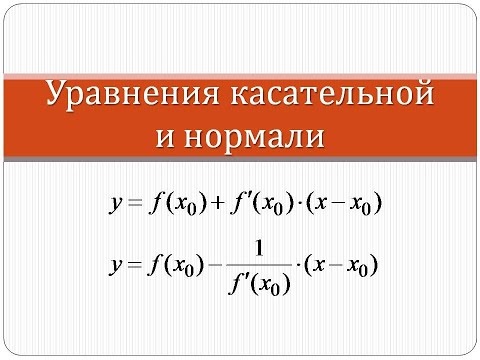
Функция TAN Excel (касательная)
Функция TAN Excel — это встроенная тригонометрическая функция в excel, которая используется для вычисления значения косинуса заданного числа или, с точки зрения тригонометрии, значения косинуса заданного угла, здесь угол — это число в Excel, и эта функция принимает только один аргумент. который является предоставленным входным номером.
Видео:Математика без Ху!ни. Уравнение касательной.Скачать

Функция TAN Excel
Функция TAN Excel — это встроенная функция, относящаяся к категории Math / Trig function, которая возвращает значение тангенса угла. Формула для TAN всегда возвращает числовое значение.
В тригонометрии тангенс угла эквивалентен отношению перпендикуляра к основанию прямоугольного треугольника.
TAN Θ = противоположная сторона / смежная сторона
Следовательно, TAN Θ = a / b
Формула TAN в Excel
Ниже приведена формула TAN в Excel.
Где число — это аргумент, передаваемый функции в радианах.
Угол, который мы указываем в качестве входных данных, распознается функцией Tangent, только если он указан как Radians.
Чтобы преобразовать угол в радианы, используйте функцию РАДИАНЫ или преобразуйте угол в радианы с помощью математического соотношения
Радиан = угол в градусах * (π / 180)
π в Excel представлена функцией PI ()
Следовательно, радиан = градус * (PI () / 180)
Расчет значения TAN с использованием функции TAN и RADIANS
Расчет значения TAN с использованием TAN и функции PI
У функции касательной есть много реальных приложений; он широко используется в архитектуре для расчета высоты и длины геометрических фигур. Функция касания, используемая в системах навигации и GPS, в аэронавтике.
Например, если самолет летит на высоте 3000 м и делает угол к наблюдателю на земле 26 °, и мы хотим найти расстояние от самолета до наблюдателя.
Как мы знаем, TAN Θ = противоположная сторона / смежная сторона
Здесь противоположная сторона = высота самолета от земли, равная 3000 метров.
А соседняя сторона = горизонтальное расстояние самолета от земли, которое неизвестно, и нам нужно его вычислить.
Итак, используя формулу для TAN, мы имеем
TAN (26 °) = 3000 / x
Следовательно, x = 3000 / (TAN (26 °))
В Excel, взяв относительные контрольные значения, мы имеем
Икс = B2 / (TAN (B3 * (PI () / 180))))
X = 6150.91 метров
Как использовать TAN в Excel?
Функция Excel TAN очень проста и удобна в использовании. Позвольте мне понять, как работает формула TAN в Excel на нескольких примерах.
Касательная в Excel, пример # 1
Мужчина ростом 6 футов находится в 55 метрах от дерева. Он делает угол обзора 47 ° параллельно земле. Мы хотим рассчитать высоту дерева.
Чтобы найти высоту дерева, мы будем использовать TAN Θ. В контексте Excel мы будем использовать функцию Tangent.
Высота дерева будет
Высота Человека + Расстояние Человека от дерева * TAN (47 °)
Поскольку рост человека указан в футах, мы переведем его в метры (1 фут = 0,30 метра).
Поместив все относительные значения в Excel, формула для высоты дерева будет
= (0,3 * B2) + (B3 * TAN ((B4 * (PI () / 180))))
Выходные данные TAN Excel:
Высота дерева 60,78 метра.
Касательная в Excel, пример # 2
Предположим, у нас есть пять прямоугольных треугольников с указанием их углов и длины с одной стороны, и нам нужно вычислить длину двух других сторон.
Сумма всех углов треугольника равна 180 °; следовательно, мы можем легко вычислить третий угол.
Мы знаем, Sin Θ = противоположное / гипотенуза
Таким образом, длина противоположной стороны будет Sin Θ * гипотенуза
В Excel длина Противоположной стороны (перпендикулярной стороны) будет рассчитана по формуле TAN.
= E2 * SIN (C2 * (PI () / 180))
Применяя формулу TAN для пяти треугольников, мы можем получить длину перпендикуляров треугольников
Теперь у нас есть две стороны треугольника: гипотенуза и перпендикулярная сторона. Мы можем легко вычислить третью сторону (основание), используя TAN в Excel.
Мы знаем, что TAN Θ = противоположная сторона / смежная сторона.
Таким образом, длина прилегающей стороны будет Обратная сторона/ТАН Θ.
В Excel длина прилегающей стороны (основания) будет рассчитываться по формуле TAN.
= F2 / (TAN (РАДИАНЫ (C2)))
Применяя формулу TAN для пяти треугольников, мы можем получить длину смежной стороны треугольника.
TAN в выводе Excel:
Касательная в Excel, пример №3
Самолет делает разворот радиусом 160 м и летит с постоянным углом крена 87 °, в идеальных условиях (без колебаний ветра) рассчитайте постоянную путевую скорость самолета.
Радиус поворота задается формулой.
Радиус поворота = V 2 / g * TAN Θ
Радиус поворота 160 метров; Постоянный угол крена 87 °, g — ускорение свободного падения, значение которого составляет 9,8 м / с. 2 , поэтому путевая скорость будет
V = (Радиус поворота * (g * TAN Θ)) 1/2
Применяя приведенную выше формулу TAN в Excel со справочными значениями, мы получаем формулу TAN.
= КОРЕНЬ (B2 * (9,8 * (TAN (РАДИАНЫ (B3)))))
SQRT — это встроенная функция Excel, которая вычисляет квадратный корень из числа.
TAN в выводе Excel:
Итак, путевая скорость самолета составляет 172,97 м / с.
Пример функции касания # 4
У нас есть формула для TAN, обозначенная f (x) = 2c * TAN2Θ, где c — постоянное значение, равное 0,988. Значение варианта — это значение, а формула для TAN зависит от значения. Нам нужно построить график заданной функции касания.
Используя функцию Excel TAN, мы затем вычислим значения функции, поэтому, взяв контрольные значения в качестве входных данных, мы получим формулу TAN,
= 2 * 0,988 * (ТАН (РАДИАНЫ (2 * B3)))
Применяя формулу TAN к другим ячейкам, которые у нас есть,
TAN в выводе Excel:
График касательной функции:
Видео:Уравнение касательной в точке. Практическая часть. 2ч. 10 класс.Скачать

Как построить уравнение касательной в экселе
Построение графиков функций — одна из возможностей Excel. В этой статье мы рассмотрим процесс построение графиков некоторых математических функций: линейной, квадратичной и обратной пропорциональности.
Функция, это множество точек (x, y), удовлетворяющее выражению y=f(x). Поэтому, нам необходимо заполнить массив таких точек, а Excel построит нам на их основе график функции.
1) Рассмотрим пример построения графика линейной функции: y=5x-2
Графиком линейной функции является прямая, которую можно построить по двум точкам. Создадим табличку
В нашем случае y=5x-2. В ячейку с первым значением y введем формулу: =5*D4-2. В другую ячейку формулу можно ввести аналогично (изменив D4 на D5) или использовать маркер автозаполнения.
В итоге мы получим табличку:
Теперь можно приступать к созданию графика.
Выбираем: ВСТАВКА — > ТОЧЕЧНАЯ -> ТОЧЕЧНАЯ С ГЛАДКИМИ КРИВЫМИ И МАРКЕРАМИ (рекомендую использовать именно этот тип диаграммы)
Появиться пустая область диаграмм. Нажимаем кнопку ВЫБРАТЬ ДАННЫЕ
Выберем данные: диапазон ячеек оси абсцисс (х) и оси ординат (у). В качестве имени ряда можем ввести саму функцию в кавычках «y=5x-2» или что-то другое. Вот что получилось:
Нажимаем ОК. Перед нами график линейной функции.
2) Рассмотрим процесс построения графика квадратичной функции — параболы y=2x 2 -2
Параболу по двум точкам уже не построить, в отличии от прямой.
Зададим интервал на оси x, на котором будет строиться наша парабола. Выберу [-5; 5].
Задам шаг. Чем меньше шаг, тем точнее будет построенный график. Выберу 0,2.
Заполняю столбец со значениями х, используя маркер автозаполнения до значения х=5.
Столбец значений у рассчитывается по формуле: =2*B4^2-2. Используя маркер автозаполнения, рассчитываем значения у для остальных х.
Выбираем: ВСТАВКА — > ТОЧЕЧНАЯ -> ТОЧЕЧНАЯ С ГЛАДКИМИ КРИВЫМИ И МАРКЕРАМИ и действуем аналогично построению графика линейной функции.
Чтобы не было точек на графике, поменяйте тип диаграммы на ТОЧЕЧНАЯ С ГЛАДКИМИ КРИВЫМИ.
Любые другие графики непрерывных функций строятся аналогично.
3) Если функция кусочная, то необходимо каждый «кусочек» графика объединить в одной области диаграмм.
Рассмотрим это на примере функции у=1/х.
Функция определена на интервалах (- беск;0) и (0; +беск)
Создадим график функции на интервалах: [-4;0) и (0; 4].
Подготовим две таблички, где х изменяется с шагом 0,2:
Находим значения функции от каждого аргумента х аналогично примерам выше.
На диаграмму вы должны добавить два ряда — для первой и второй таблички соответственно
Далее нажимаем кнопочку ДОБАВИТЬ и заполняем табличку ИЗМЕНЕНИЕ РЯДА значениями из второй таблички
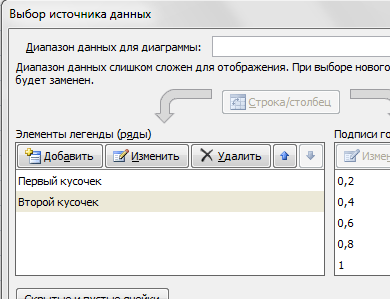
В дополнение привожу видео — где показан порядок действий, описанный выше.
В следующей статье расскажу как создать 3-мерные графики в Excel.
🎦 Видео
Численное решение уравнений, урок 4/5. Метод касательных (Ньютона)Скачать

Как в excel построить графикСкачать

Уравнение касательнойСкачать

решаем квадратные уравнения в ExcelСкачать

Уравнение касательнойСкачать

Как найти корни уравнения в Excel с помощью Подбора параметраСкачать

Численный метод Ньютона в ExcelСкачать

Касательная к графику функции в точке. 10 класс.Скачать

Аппроксимация в ExcelСкачать

Урок 7. Диаграммы в Excel для начинающихСкачать

как ... построить график функции в ExcelСкачать
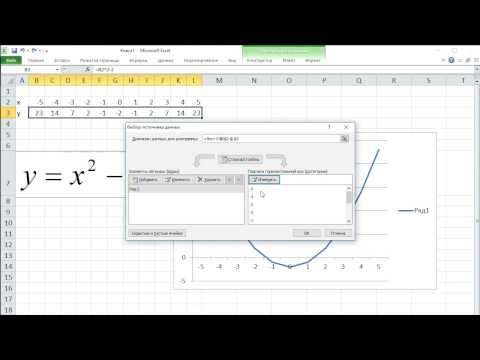
Геометрический смысл производной. Уравнение касательнойСкачать

Как построить графики синуса и косинуса в Excel. Эксель для начинающихСкачать

3. Геометрический смысл производной. Уравнение касательной и нормали.Скачать